Slik løser du PS5 DualSense Analog Drift
Miscellanea / / August 04, 2021
Annonser
Sist oppdatert 7. mars 2021 klokken 02:46
Fra og med begynner den helt nye DualSense-kontrolleren til PlayStation 5 konsollbrukere får flere problemer med ytelse og lang levetid. Det ser ut til at den DualSense-kontroller bruker de samme analoge pinnene som PS4s DualShock 4-kontroller. Det betyr at de analoge pinnene og resten av knappene er utsatt for å bli skadet eller løs veldig raskt. Nå kommer det mange rapporter om at brukerne av PS5 DualSense-kontrolleren støter på Analog Drift-problemet.
Så hvis du også er en av dem, kan du sjekke ut denne artikkelen for å vite mer om den. Vi vil også dekke om det er noen mulig måte å unngå slike problemer, eller forhindre at kontrollerpinnene dine lett blir skadet. Nylig har flere rapporter dukket opp på flere nettfora om at R2-knappen blir løsere innen et par dager etter bruk. I mellomtiden sier noen av de uheldige brukerne at DualSense-kontrollerens adaptive utløsere bryter på en eller annen måte.
Sideinnhold
-
1 Slik løser du PS5 DualSense Analog Drift
- 1.1 1. Se etter oppdateringer
- 1.2 2. Sjekk Bluetooth-tilkobling
- 1.3 3. Strøm syklus på konsollen
- 1.4 4. Tilbakestill DualSense-kontrolleren
- 1.5 5. Rengjør analoge pinner og fjern tommelgrepene
- 1.6 6. Kontroller Nothing Blocking Controller og PS5
- 1.7 7. Gå til reparasjon under garanti
Slik løser du PS5 DualSense Analog Drift
Selv om de berørte spillerne kan få det reparert under garantiperioden, er det ikke ideelt for en måned gammel PlayStation-kontroller. Brukere er bokstavelig talt skuffet over endeløse PS5-feil, spillfeil, krasjer, kompatibilitetsproblemer, og nå det analoge stick-drivende problemet. Så, uten å gå videre, la oss hoppe inn i det.
Annonser

1. Se etter oppdateringer
Forsikre deg om at det ikke er noen oppdatering som venter på PS5-konsollen, så vel som DualSense-kontrolleren. Det kan ta litt tid å se etter oppdateringer og installere det, men definitivt øke brukeropplevelsen din. Noen ganger kan det også være mulig at enten du ikke har oppdatert firmware på en stund, eller at du på en eller annen måte har hoppet over oppdateringen.
- Gå til Innstillinger menyen (tannhjulikon) fra PlayStation-startskjermen.
- Deretter må du velge System.
- Velg Systemprogramvareoppdatering og innstillinger alternativ.
- Her kan du angi automatiske oppdateringer. Alternativt kan du også søke etter tilgjengelige oppdateringer manuelt.
Les også: Hvordan avbryte dataoverføring fra PS4 til PS5?
2. Sjekk Bluetooth-tilkobling
I de fleste tilfeller, hvis du er en skånsom bruker, er sjansen stor for at det ikke er noe problem med DualSense-kontrolleren din innen et par måneder. Det er mest sannsynlig PS5-systemproblemet som plager deg mye under flere forhold. Mens Bluetooth spiller en viktig rolle i konsollen og den trådløse kontrollerens tilkobling eller ytelse noen ganger.
Derfor kan det være mulig at problemet med Bluetooth-tilkobling forårsaker problemet med analoge pinner. I det scenariet kan tilbakestilling av Bluetooth-tilkobling i de fleste tilfeller lett gjøre jobben. Du bør også prøve det en gang.
Annonser
- Gå til Innstillinger meny (tannhjulikon) øverst til høyre på PlayStation-startskjermen.
- Å velge Tilbehør > Gå til Generell.
- Deretter må du bare slå av Bluetooth-tilkoblingen.
- Slå på konsollen (sjekk nedenfor) og slå på Bluetooth igjen.
- Til slutt, se etter problemet om det er løst eller ikke.
3. Strøm syklus på konsollen
Ved å sykle konsollen din, vil du kunne fjerne alle midlertidige feil eller hurtigbuffer fra systemet. Ikke bare vil det forbedre enhetsytelsen, men også noen av de vanlige problemene kan unngås. Å gjøre dette:
- Slå PS5-konsollen riktig av.
- Koble nå strømkabelen fra både konsollen og strømkilden.
- Du må vente i rundt 30 sekunder> Koble deretter strømkabelen til igjen.
- Til slutt, se etter DualSense Analog Drift-problemet igjen om det er løst eller ikke.
4. Tilbakestill DualSense-kontrolleren
Unødvendig å si at ved å tilbakestille konsollen eller kontrolleren til standard fabrikkinnstillinger kan fikse flere feil, feil, lags, ytelsesproblemer, tilkoblingsproblemer, osv., og så DualSense kontrolleren. Det kan fikse det analoge stickdriftproblemet. Men hvordan gjør jeg det? Vel, ta en rask titt nedenfor:
- Først og fremst trenger du en binders eller en SIM-utløserpinne.
- Nå, se etter et lite hull på baksiden av DualSense-kontrolleren.
- Det er en knapp inne i hullet som vil tilbakestille DualSense-kontrolleren til fabrikkinnstillingene.
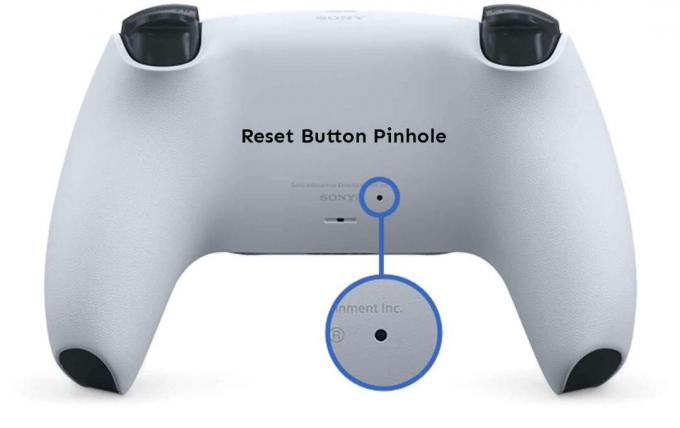
- Så du trenger bare å sette inn binders eller SIM-utløserpinne inne i hullet og langvarig trykke på knappen i noen sekunder.
- Når tilbakestillingen er fullført, må du koble kontrolleren via en USB-kabel for å koble den til PlayStation 5.
Hvis denne metoden ikke fungerte for deg, kan du prøve en annen.
5. Rengjør analoge pinner og fjern tommelgrepene
Bare bruk en mikrofiberklut med alkohol eller isopropylalkohol for å tørke ut smuss eller fuktighet fra DualSense-analoge pinner. I tillegg bør du også prøve å fjerne tommelhåndtakene fra kontrolleren og prøve å rengjøre de bevegelige områdene for å glatte tommelstikkets bevegelse.
Annonser
6. Kontroller Nothing Blocking Controller og PS5
Selv om Bluetooth-tilkoblingen fungerer ganske bra uten hikke eller innspill, selv fra et annet rom, det er alltid en bedre idé å holde både konsollen og kontrolleren ganske tett for uavbrutt tilkobling.
I tillegg må du huske at ingen hindringer blokkerer veien mellom DualSense-kontrolleren og PS5-konsollen på noen måte.
7. Gå til reparasjon under garanti
Hvis ingen av metodene fungerte for deg, kan du prøve å følge garantikravet for din PS5 og dens DualSense-kontroller fra offisielle PlayStation-nettsted i henhold til din region. Hvis konsollen og kontrolleren din fremdeles er under garantiperioden, og du ikke vil holde problemet med analoge pinner drivende lenge, er det bare å be om reparasjon eller utskifting.
Det er det, gutter. Vi håper du har funnet denne guiden nyttig. Hvis du har spørsmål, kan du kommentere nedenfor.
Annonser En etterlengtet neste generasjons PS5-spillkonsoll er nå tilgjengelig over hele verden, som er en etterfølger og...
Annonser Sist oppdatert 17. oktober 2020 kl 23:57 I dette innlegget vil vi veilede deg om...
Annonser For å huske at lanseringen av den etterlengtede PlayStation 5-konsollen ikke gikk bra på grunn av flere problemer...



![Liste over beste tilpassede ROM for Sony Xperia Z2 [Oppdatert]](/f/fc94586ef76255d3807574b7e67e3788.jpg?width=288&height=384)